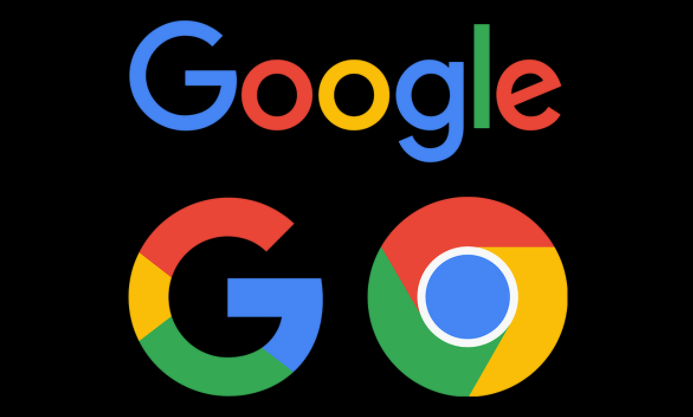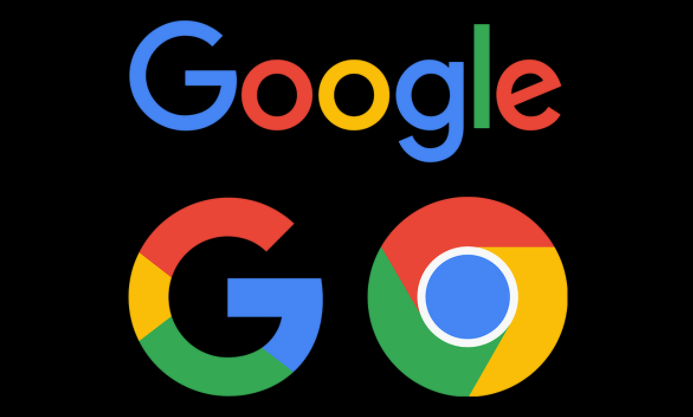
在 Chrome 浏览器中清除自动填写信息是一个简单且实用的操作,以下是具体步骤。
首先,打开 Chrome 浏览器,在浏览器窗口的右上角找到三点状的菜单图标,点击它后会弹出一个下拉菜单。在下拉菜单中选择“设置”选项,进入浏览器的设置页面。
进入设置页面后,在左侧的导航栏中找到“隐私与安全”这一项,点击它展开相关设置内容。在展开的“隐私与安全”选项中,找到“自动填充”这一子选项并点击进入。
在“自动填充”页面中,可以看到有多个类别的自动填充信息,如地址、信用卡等。如果只想清除某一特定类型的自动填充信息,比如地址,就点击“地址”右侧的箭头展开详细设置。在这里可以看到已保存的各种地址条目,找到想要删除的具体地址条目后,点击该条目右侧的三个点图标,然后在弹出的小菜单中选择“删除”选项,即可将这条地址信息从自动填充列表中移除。
若是想要一次性清除所有类型的自动填充信息,可以在“自动填充”页面顶部找到“删除全部自动填充数据”按钮,点击这个按钮后,浏览器会弹出一个确认提示框,询问是否确定要删除所有自动填充数据,点击“确定”按钮后,所有的自动填充信息将被清除干净。
完成上述操作后,当再次在表单中输入相关信息时,之前被清除的自动填充信息就不会再出现,从而保护了个人隐私和信息安全,同时也避免了因自动填充错误信息而带来的不便。通过这样简单的操作,就能轻松地在 Chrome 浏览器中管理自动填写信息,让浏览器的使用更加符合个人需求和习惯。